CAM350学习
CAM350学习

1.问:cam350 是如何获得钻孔信息的,如果蓝图里面没有标示,cam350 能读出孔吗?答:在Import Drill date 直接读出钻孔文件层就可以了。
2. 问:在CAM350 中如何生成钻孔程序?答:Tools -> Nc Editor -> Utilities -> Gerber to Drill3. 问:CAM350下怎么自动输入DRILL的刀具大小?答:Micro-----play(scripts)-------找到pad_drill.scr 脚本执行,在选择*.rep 文件时,选择相对应的rep 文件,即可自动读入刀具的大小。
4. 问:cam350 中怎么检查重孔?答:Analysis -> Check drill完全重叠的孔,可用输出后再调入的方法(输出时可自动删除重孔)。
5. 问:把几块板merge 起来之后,如何在板与板之间加槽孔?答:在NC 模式下,然后選定孔的大小,最后再用Add 命令加。
6. 问:如何在CAM350 里面快速的加一个比原焊盘稍大或稍小的重叠孔?答:用Utilities -> Over/Under Size 命令。
Template Layer 选择操作层,Target Layer 选择目标层,Enlarge 扩大,Reduce 缩小。
填入所要扩大或缩小的数据,最后选择要操作的焊盘就可以了。
7. 问:在CAM350 中怎样做铣边?答:铣边的路径必须是一个封闭的路径。
第一步:先把外框轉化鑼帶(同時先把刀具設好)﹐第二步﹐選定怎樣走﹐第三步﹐導出。
Tools -> Nc Editor -> Utilities -> Gerber to Mill点击OK,再点击确定,出现Mill path properties 对话框,设定进刀速、走刀补偿,在Tool table 中设定铣刀大小。
最后导出就可以了。
8. 问:在CAM350 中做好铣边时,如何更改下刀位置?答:Tools -> Nc EDITOR Edit -> Change -> Mill Path -> Plunge/Extract9. 问:怎么计算铜箔面积?答:用analysis---copper aere 命令可以计算。
教学设计CAM350中文教程
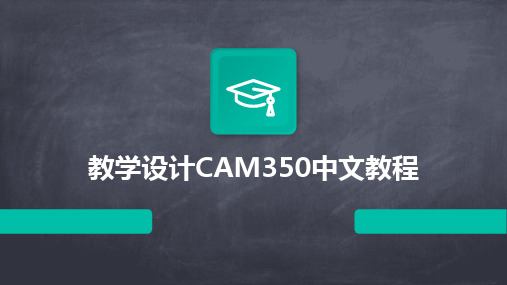
元件放置
从元件库中拖拽元件到 原理图纸上,或者通过 搜索功能找到需要的元 件进行放置。
属性设置
双击元件或选择元件后 右键单击,在弹出的属 性对话框中设置元件的 封装、参数等属性。
连线、总线及网络标号设置
1 2 3
连线
在工具栏中选择连线工具,连接原理图中的各个 元件引脚,表示信号流通路径。
总线
对于多个信号线需要汇总的情况,可以使用总线 工具进行绘制。在总线上添加分支线表示具体的 信号线。
Ctrl+Y
恢复上一步撤销的操作;
F1
打开帮助文档。
03
电路板设计基础
Chapter
电路板类型与结构
单面板
只有一面有导电图形的电路板。
双面板
两面都有导电图形的电路板,通过金属化孔实现两面导电的连通。
多层板
由多层导电图形与绝缘材料层压合而成,层间通过金属化孔实现导 电连通。
设计规则与规范
01
02
03
检查与优化
布局完成后,需要进行检查和优化,确保元件排列整齐、间距合理,同
时减少布线难度和提高生产效率。
布线规则设置及优化策略
布线规则设置
自动布线
手动布线与优化
在CAM350中,可以根据设计要求设 置布线规则,包括线宽、线距、差分对 走线等。这些规则将指导自动布线和手 动布线过程,确保布线的准确性和一致 性。
具有单向导电性的半 导体器件,用于整流、 检波、稳压等电路。
电阻
电容
限制电流的元件,具 有降压、分流等作用。
电感
二极管
三极管
储存磁能的元件,具 有滤波、振荡等作用。
具有放大、开关等功 能的半导体器件,用 于放大电路、开关电 路等。
CAM350 电路板辅助制造工具软件入门教程
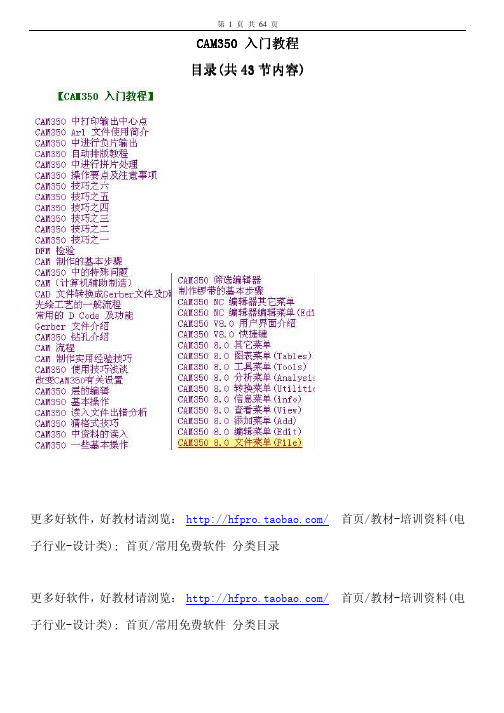
CAM350 CAM350 入门教程入门教程入门教程 目录目录((共43节内容节内容))更多好软件,好教材请浏览: / 首页/教材-培训资料(电子行业-设计类); 首页/常用免费软件 分类目录更多好软件,好教材请浏览: / 首页/教材-培训资料(电子行业-设计类); 首页/常用免费软件 分类目录中打印输出中心点在CAM350中打印输出中心点1.在1.1.首先正确读入文件。
[如图1]输出中心点,这里我们用到的层为:线路底层和DRILL(钻孔)层(即DRILL层最后将全部成为中心孔)为了便于操作,我们将其它层隐起来。
2.为了便于操作,我们按下“F”键,将其设置为零线模式。
接着就是进行定位了。
操作方法:Edit->Layers->Align将光标移动到 线路底层上,轻按鼠标左键一下,再按鼠标右键单击结束。
这时,在定位的地方会出现了一个十字型,说明底层线路以这一点作了定位。
到DRILL层定位了,方法为:接着上面的操作,直接将鼠标移动到DRILL层对应的位置上,轻按鼠标左键一下,再双击鼠标右键结束两层之间的定位。
结果如图:按确定,重叠成功。
(这时可按下“F”键切换到填充模式了)3.成功重叠后,下一步的操作就是将DRILL层设置为“-”负属性层了。
在操作前,需将DRILL数据格式转换为GERBER格式。
方法为:Tools->NC Editor…(进入NC编辑器)Utilities->NC Date to Gerber(将NC数据转换成GERBER数据)如图,确定后,将产生一个新的GERBER数据层。
按下返回操作区。
4.这时我们只保留线路底层和刚刚转换出来的新层,其它的将其全部隐藏起来。
5.将新层设置为“-”负属性,操作方法为:Tables->Composites…设置好其两层的正负属性,“OK”退出后即可。
6.最后的结果如图:最后打印输出即可大功告成。
更多好软件,好教材请浏览:/ 首页/教材-培训资料(电子行业-设计类); 首页/常用免费软件 分类目录2.2.CAM350 Arl CAM350 Arl CAM350 Arl 文件使用简介文件使用简介文件使用简介在CAM350 中,可以使用自动读入对GERBER 文件进行自动读取。
2024版CAM350中文教程

特殊工艺处理实例
通过具体案例展示如何在CAM350中处理特殊工艺,如盲埋孔 处理、阻抗控制、共面度调整等。
脚本编程自动化处理流程
脚本编程基础
CAM350脚本编程环境
简要介绍脚本编程的概念、作用和基本语法, 为后续学习打下基础。
详细介绍CAM350提供的脚本编程环境和工 具,包括脚本编辑器、调试工具等。
自动化处理流程实现
脚本编程高级应用
通过实例演示如何在CAM350中使用脚本编 程实现自动化处理流程,包括自动导入文件、 自动拼版、自动添加工艺边等。
分享一些脚本编程的高级应用技巧,如自定 义函数库、实现复杂算法、与外部程序交互 等。
布线原则
优先布置关键信号线, 避免平行走线,减少过 孔数量,注意线宽和间
距等。
DRC检查
在布局布线完成后,进 行设计规则检查
(DRC),确保设计符 合相关规范。
优化调整
根据DRC检查结果,对 布局布线进行优化调整,
提高电路板性能。
04
元器件库管理与使用技巧
元器件库概述及分类方法
元器件库定义
元器件库是CAM350中存储各种电 子元器件信息的数据库,方便用户 在PCB设计时快速调用。
设计规则
掌握电路板设计的基本规 则,如线宽、线距、孔径 等。
元器件封装
熟悉常用元器件的封装形 式和尺寸。CAM350中来自用文件格式Gerber文件
了解Gerber文件的格式和 编码方式,掌握如何导入 和解析Gerber文件。
Drill文件
熟悉Drill文件的格式和内 容,了解如何提取钻孔信 息。
启程教育CAM350教程

文件管理基本操作
新建文件
支持创建新的 CAM350文件,可以 设置文件的基本属性 和参数。
打开文件
支持打开已有的 CAM350文件,可以 查看和编辑文件内容 。
保存文件
支持保存当前编辑的 CAM350文件,可以 覆盖原文件或另存为 新文件。
另存为
支持将当前文件另存 为其他格式的文件, 如DXF、Gerber等 ,方便与其他软件进 行数据交换。
创立背景
CAM350软件起源于20世纪80年代,由美国公司 DownStream Technologies开发,旨在满足PCB制造行业对 专业CAM软件的需求。
发展历程
随着PCB制造技术的不断进步,CAM350软件不断更新迭代 ,逐渐增加了对多层板、HDI板、柔性板等多种类型PCB的 支持,并引入了自动化、智能化等先进技术,提高了软件的 易用性和生产效率。
布局布线原则及优化策略
布局原则
按照功能模块划分区域 ,遵循信号流向,减小 环路面积,考虑散热和 机械强度。
布线原则
优先布置关键信号线, 避免平行走线,减少过 孔数量,保持走线宽度 和间距一致。
优化策略
采用自动布线与手动调 整相结合,利用泪滴和 铺铜提高电气性能,进 行DRC检查和优化。
2023
PART 05
打印设备配置和纸张选择建议
打印设备配置
01
选择适当的打印机型号,并安装相应的驱动程序。确保打印机
处于正常工作状态。
纸张选择
02
根据打印需求选择合适的纸张类型,如A4纸、硫酸纸等。注意
纸张的质量和厚度对打印效果的影响。
打印设置
03
在打印前,需进行打印设置,包括打印区域、打印比例、打印
cam350教程 (2)
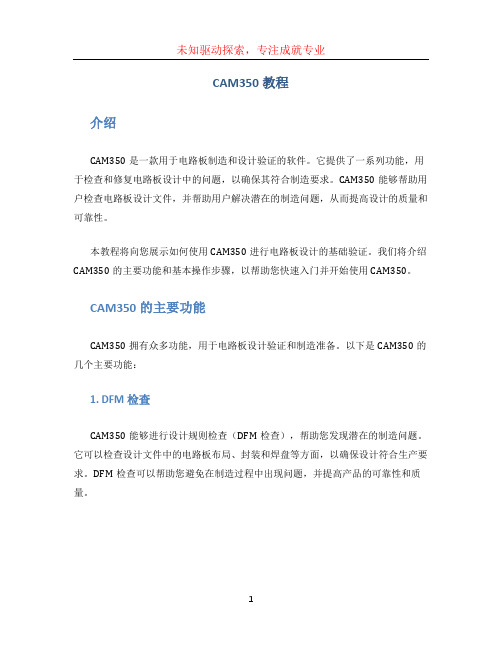
CAM350教程介绍CAM350是一款用于电路板制造和设计验证的软件。
它提供了一系列功能,用于检查和修复电路板设计中的问题,以确保其符合制造要求。
CAM350能够帮助用户检查电路板设计文件,并帮助用户解决潜在的制造问题,从而提高设计的质量和可靠性。
本教程将向您展示如何使用CAM350进行电路板设计的基础验证。
我们将介绍CAM350的主要功能和基本操作步骤,以帮助您快速入门并开始使用CAM350。
CAM350的主要功能CAM350拥有众多功能,用于电路板设计验证和制造准备。
以下是CAM350的几个主要功能:1. DFM检查CAM350能够进行设计规则检查(DFM检查),帮助您发现潜在的制造问题。
它可以检查设计文件中的电路板布局、封装和焊盘等方面,以确保设计符合生产要求。
DFM检查可以帮助您避免在制造过程中出现问题,并提高产品的可靠性和质量。
2. 钻孔和线路检查CAM350可以检查钻孔和线路的完整性。
它可以检查钻孔位置和尺寸是否正确,并检查线路的连通性和电气性能。
这对于确保电路板的性能和可靠性非常重要,因为错误的钻孔和线路连接可能导致信号丢失或其他问题。
3. 统一图像显示CAM350可以将电路板设计文件转换为统一的图像显示格式,方便用户查看和分享设计文件。
这样,即使没有安装CAM350软件的人员也可以查看设计文件,而不会丢失任何细节信息。
这在设计团队之间的协作和制造过程中非常有用。
4. 层间连接和追踪CAM350能够检查和修复层间连接和追踪的问题。
它可以查找设计中的间距和跨越等问题,并自动修复这些问题,以确保设计文件符合生产要求。
层间连接和追踪的质量对于电路板的性能和可靠性至关重要。
如何使用CAM350以下是使用CAM350进行电路板设计验证的基本操作步骤:1. 导入设计文件首先,打开CAM350软件并导入您的电路板设计文件。
CAM350支持多种电路板设计文件格式,例如Gerber、ODB++和IPC-2581等。
cam350完全教程

使用。同时,用户也可以将其他软件中的元器件库导入到CAM350中,
实现不同软件之间的数据共享和交换。
元器件库在PCB设计中的应用实例
调用元器件
在PCB设计过程中,用户可以直接从元器件库中调用所需的元器件,并将其放置到PCB板 图上。通过调用元器件库中的元器件,可以大大节省设计时间,提高设计效率。
元器件布局
应用领域
广泛应用于电子、通信、 计算机、医疗、航空航天 等领域的PCB设计和制造 过程中。
辅助工具
提供多种实用工具和插件 ,如自动布线、元件库管 理、DRC检查等,提高设 计效率和质量。
安装与启动方法
安装步骤
01
首先下载CAM350软件安装包,然后按照提示进行安装,选择
安装路径和相关配置。
启动方法
视图操作
包括缩放视图、平移视图、旋转视图等,可通过鼠标滚轮或快捷键进行操作。
快捷键使用
cam350提供丰富的快捷键,可大大提高工作效率。例如,Ctrl+N可新建文件 ,Ctrl+O可打开文件,Ctrl+S可保存文件等。同时,还可以通过自定义快捷键 来满足个人操作习惯。
03 图形绘制与编辑 功能介绍
cam350完全教程
目 录
• cam350软件概述 • cam350界面及基本操作 • 图形绘制与编辑功能介绍 • PCB设计流程与规范 • 元器件库管理与应用 • PCB布线技巧与策略分享 • DRC检查与输出文件生成
01 cam350软件概 述
软件背景及发展历程
1 2 3
初始阶段
CAM350软件起源于20世纪80年代,最初是为 了满足PCB制造行业的需求而开发的专用软件。
特殊信号布线策略
CAM350详细使用教程

CAM350详细使用教程CAM350 是一款用于PCB(Printed Circuit Board,印刷电路板)设计和制造过程中的软件工具。
它提供了许多功能和工具,可以帮助设计师和制造商进行电路板设计、布局和制造的各个阶段。
下面是一个详细的CAM350 使用教程。
第一步:安装和启动CAM350首先,需要从官方网站或授权的渠道获取CAM350软件并按照安装向导的指示进行安装。
完成安装后,启动软件。
第二步:打开PCB设计文件在 CAM350 的主界面中,点击“File”菜单,选择“Open”选项。
在弹出的对话框中,浏览并选择要打开的 PCB 设计文件,点击“Open”按钮。
第四步:进行设计规则检查在设计电路板之前,建议使用 CAM350 的设计规则检查功能来确保电路板的设计符合相关的规范和要求。
点击“Tools”菜单,选择“DRC”选项,CAM350 将自动检查电路板上的布线和走线,并返回任何设计错误或不符合规范的部分。
第五步:生成 Gerber 文件一旦你完成了电路板的设计和布局,你需要生成一组 Gerber 文件,以便将其发送给 PCB 制造商进行生产。
点击“Tools”菜单,选择“Gerber Output”选项,并按照向导的指示选择要导出的层和设置。
CAM350 将生成相应的 Gerber 文件,你可以选择保存在你的计算机上的指定位置。
第六步:制造和生产电路板现在,你可以将生成的 Gerber 文件发送给 PCB 制造商,他们将使用这些文件进行 PCB 的制造和生产。
在此过程中,制造商将使用 CAM350 软件打开 Gerber 文件,并使用他们的设备和技术进行板材切割、蚀刻、穿孔等操作,最终生产出完整的电路板。
除了上述步骤,CAM350 还提供了许多其他功能和工具,如生成 CAD 数据、自动优化布线、检查电路板的尺寸和位置等。
此外,CAM350 还与常用的 PCB 设计软件(如 Altium Designer 和 Allegro)兼容,可以方便地导入和导出设计文件。
2024年CAM350设计培训中文教程(多应用版)

CAM350设计培训中文教程(多应用版)CAM350设计培训中文教程一、引言CAM350是一款专业的PCB设计软件,广泛应用于电子设计领域。
本教程旨在为初学者提供全面的CAM350设计培训,通过详细的步骤和实用的技巧,帮助读者快速掌握CAM350的基本操作和高级功能。
二、CAM350软件概述1.CAM350简介CAM350是一款由MentorGraphics公司开发的PCB设计软件,具有强大的设计、分析、制造和测试功能。
它支持多种文件格式,如Gerber、ODB++、Excellon等,可与其他EDA工具无缝集成,为电子设计师提供高效的设计流程。
2.CAM350功能特点(1)设计输入与编辑:支持多种文件格式导入,可进行图形编辑、层叠管理、元件布局等操作。
(2)DRC(设计规则检查):检查PCB设计中的规则违反,确保设计满足制造和性能要求。
(3)DFM(可制造性分析):分析PCB的可制造性,优化设计,提高生产效率。
(4)NC编程:Gerber、Excellon等制造文件,支持多种CNC 机床和钻孔设备。
(5)测量与报告:测量PCB上的距离、面积、角度等,详细的测量报告。
(6)库管理:管理元件库、封装库、网络库等,提高设计复用性。
三、CAM350设计培训教程1.软件安装与启动(1)CAM350软件安装包,按照提示完成安装。
(2)启动CAM350,输入用户名和密码,进入软件界面。
2.设计输入与编辑(1)导入设计文件:“文件”→“打开”,选择相应的文件格式,导入设计文件。
(2)层叠管理:在左侧面板中选择“层叠”,查看和管理PCB的层叠结构。
(3)图形编辑:使用工具栏中的绘图工具,进行线路、焊盘、过孔等图形的绘制和编辑。
(4)元件布局:在左侧面板中选择“元件”,进行元件的放置、旋转和镜像等操作。
3.设计规则检查(DRC)(1)设置DRC规则:“工具”→“DRC”,在弹出的对话框中设置DRC规则。
(2)运行DRC:“开始检查”,软件将自动检查设计中的规则违反。
CAM350设计培训中文教程

CAM350设计培训中文教程CAM350设计培训中文教程是一款非常实用的工具,它可以帮助电气工程师、电子工程师等专业人士提高设计效率,减少工作时间和成本,提高工作效率。
本文将为读者详细介绍CAM350设计培训中文教程的相关知识。
一、CAM350设计培训中文教程概述CAM350设计培训中文教程是一个以电路板设计为主题的课程,旨在让用户掌握操作CAM350软件所需的全部功能,从而方便快捷地进行电路板设计和制造。
教程的目标是让学生能够掌握使用CAM350软件的全部工具和功能,了解电路板设计中的基础知识和技术,通过具体案例学习电路板设计方法和技巧,同时还将给学生深入解析和实践元器件布局、布线、调试等电路板设计基本步骤。
二、CAM350设计培训中文教程的基本内容1、电路板设计基础:介绍电路板的基本概念、PCB制造过程、PCB的分类、PCB的层次结构等。
2、CAM350基本操作:重点讲解CAM350软件的界面、工具、功能和设置,在操作中感性认识。
3、元器件布局:讲解元器件布局的一些原则和技巧,如元器件的位置、布局、大小、引脚、模块和规格等,帮助大家轻松从简单的组件开始,逐步进入更复杂的电路板设计操作。
4、电路布线:主要讲解电路布线的原理、布线技巧、规范等,以及特别介绍高速信号、电源和接口信号端口的布线优化和防干扰设计等内容,这些知识在实际电路板设计中常常用到。
5、电路板调试:涵盖了电路测试、仿真、工程文件生成、制造等一系列实用技术,帮助大家更好地了解电路板的制造过程和检验流程。
三、CAM350设计培训中文教程的优势1、由专业电路板设计工程师授课,基于实际案例,让学生更容易掌握电路板设计的实用技巧和方法。
2、课程内容详细,深入浅出,学习进度严格把控。
3、该教程是中文版,可以帮助非英语国家的用户更好地学习和掌握CAM350电路板设计软件。
4、教程提供大量实操与模拟实验环节,帮助同学们将理论知识转化为实际操作的技能,加强自己的动手能力。
CAM350学习资料
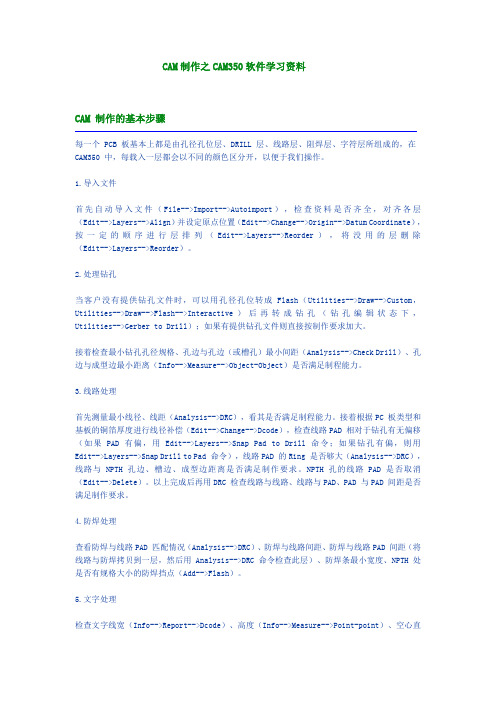
CAM制作之CAM350软件学习资料CAM 制作的基本步骤每一个PCB 板基本上都是由孔径孔位层、DRILL 层、线路层、阻焊层、字符层所组成的,在CAM350 中,每载入一层都会以不同的颜色区分开,以便于我们操作。
1.导入文件首先自动导入文件(File-->Import-->Autoimport),检查资料是否齐全,对齐各层(Edit-->Layers-->Align)并设定原点位置(Edit-->Change-->Origin-->Datum Coordinate),按一定的顺序进行层排列(Edit-->Layers-->Reorder),将没用的层删除(Edit-->Layers-->Reorder)。
2.处理钻孔当客户没有提供钻孔文件时,可以用孔径孔位转成Flash(Utilities-->Draw-->Custom,Utilities-->Draw-->Flash-->Interactive)后再转成钻孔(钻孔编辑状态下,Utilities-->Gerber to Drill);如果有提供钻孔文件则直接按制作要求加大。
接着检查最小钻孔孔径规格、孔边与孔边(或槽孔)最小间距(Analysis-->Check Drill)、孔边与成型边最小距离(Info-->Measure-->Object-Object)是否满足制程能力。
3.线路处理首先测量最小线径、线距(Analysis-->DRC),看其是否满足制程能力。
接着根据PC 板类型和基板的铜箔厚度进行线径补偿(Edit-->Change-->Dcode),检查线路PAD 相对于钻孔有无偏移(如果PAD 有偏,用Edit-->Layers-->Snap Pad to Drill 命令;如果钻孔有偏,则用Edit-->Layers-->Snap Drill to Pad 命令),线路PAD 的Ring 是否够大(Analysis-->DRC),线路与NPTH 孔边、槽边、成型边距离是否满足制作要求。
CAM350软件培训

5. 实用程序(Utilities) CAP Editor Draw-to-Flash Netlist Extract Clear Silkscreen Pad Removal Teardrop Over/Under Size Drill (Setup, Create, Sort, Add, Gerber-to-Drill) Mill (Setup, Create, Tab, Sort) Net Check DRC DRC Histogram Panelization (Autofilm, Panelize, Repanelize, Unpanelize) Venting Copper Area Part Editor
CAM350 系列软件培训教材
一 CAM350 系列软件培训课程大纲
第1页
1. 用户界面(User Interface)和 Gerber 数据的熟悉 不同编辑器(Editors)的基本功能 (CAM CAP 和 Part) 不同 Gerber 文件的格式(RS-274D 274X Fire 9000)
Mda9000 格式....................................................................................................................................................2 RS-274-D 格式 ..................................................................................................................................................3 RS-274-X 格式 ..................................................................................................................................................3 坐标格式 ........................................................................................................................................................4 GERBER FILE 极性介绍 ..............................................................................................................................5 四 镜头档(APETURE FILE)介绍..........................................................................................................................5 五 钻孔档(DRILL FILE)介绍 ................................................................................................................................6 常见钻孔及含义 ............................................................................................................................................6 坐标格式 ........................................................................................................................................................6 几种常见格式及范例 ....................................................................................................................................6
cam350使用教程

03
04
切割参数
设置切割深度、速度、刀具类型 等。
输出文件格式选择及转换
常见输出文件格式
文件格式转换方法
输出文件检查与优化
介绍Gerber、DXF、PDF等常见输出 文件格式的特点和适用场景。
提供不同文件格式之间的转换方法和 步骤,如Gerber转DXF、DXF转PDF 等。
建议在输出前对文件进行检查和优化 ,以确保文件质量和生产效率。这包 括检查文件的完整性、层对齐情况、 冗余数据等,并进行必要的优化操作 ,如删除不必要的层、合并相同图形 等。这些措施可以降低生产过程中的 错误率和提高生产效率。
。
03 3. 按照安装向导提示,选择安装路径和相关组件 。
安装步骤与注意事项
• 安装完成后,启动cam350软件,并进行 初始设置。
安装步骤与注意事项
01
注意事项
02
确保计算机满足系统需求,避免因配置不足导致软件运行不稳定或崩 溃。
03
安装过程中,建议关闭杀毒软件或防火墙,以免误判安装程序为病毒 或恶意软件。
3
修正方法
提供针对不同DRC错误的修正方法,如调整线宽 、移动元件等。同时介绍如何利用CAM350的自 动修正功能,提高修正效率。
04
拼版设计与输出设置
拼版设计原则及实例分析
最大化利用材料
合理布局,减少浪费。
便于生产操作
考虑生产设备的限制和操作便利性。
拼版设计原则及实例分析
拼版设计原则及实例分析
05
案例分析:cam350在PCB设计中 的应用
PCB设计流程简介
需求分析
明确PCB设计的具体需求和目标, 包括电路功能、性能指标、尺寸限 制等。
CAM350教程培训

CAM350教程培训CAM350教程培训通常是由经验丰富的PCB设计工程师主持的。
在培训中,学员将学习如何使用CAM350软件进行PCB设计的各个方面,包括附件布局、引脚映射、布线和排版等。
培训内容主要包括以下几个方面:1.界面介绍:学员将学习软件的界面和各种工具栏的功能。
他们将学会如何导入和查看PCB设计文件,以及如何使用CAM350的各种功能进行设计验证。
2.PCB检查:学员将学习如何使用CAM350的自动检查功能,以确保PCB设计符合设计规范和制造要求。
这包括检查连通性、距离和接地等。
3.快速修复:当发现设计中的问题时,学员将学习使用CAM350中的快速修复工具解决问题。
他们将学会修复连通性、移动元件和优化布局等技巧。
4.线路跟踪:学员将学习如何使用CAM350的布线功能进行线路跟踪。
他们将学会设置线宽、距离限制和引脚映射等,并学习如何避免电磁干扰和信号完整性问题。
5. 输出生成:学员将学习如何生成用于制造的输出文件。
他们将学会生成Gerber文件、钻孔文件和元件列表等。
CAM350教程培训可以通过多种方式进行。
一种常见的方式是进行面对面的培训课程。
在这种课程中,学员可以与讲师互动,并直接在计算机上实践软件操作。
许多培训机构还提供在线培训课程,学员可以根据自己的时间安排自主学习。
CAM350教程培训的时间通常会根据学员的前提知识而有所不同。
对于有一定PCB设计经验的工程师来说,可能只需要几天的培训就能掌握CAM350的基本功能。
对于初学者来说,可能需要更长的时间来学习和熟练掌握软件的各个方面。
CAM350教程培训对于提高工程师的技能和知识水平非常重要。
它可以帮助工程师更好地理解PCB制造的要求,提高设计的质量和可靠性。
同时,CAM350教程培训还可以提高工程师的竞争力,使他们在职业发展中更具优势。
所以,无论是新手还是有经验的PCB设计工程师,CAM350教程培训都是一个值得考虑的选择。
cam350详细使用教程
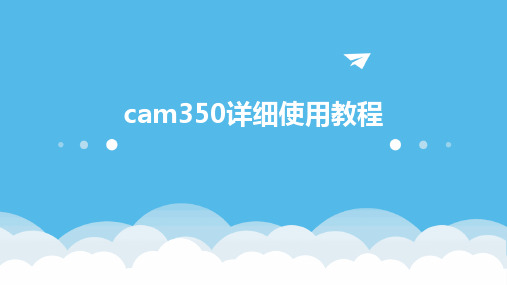
选择、移动、复制和删除对象操作
选择对象
使用鼠标单击或拖动选择框来选择对象。也可以通过快捷键或菜单栏 进行选择操作。
移动对象
选择需要移动的对象,然后使用箭头键或拖动鼠标进行移动。可以通 过输入坐标值精确移动。
复制对象
选择需要复制的对象,然后使用快捷键Ctrl+C进行复制,再使用 Ctrl+V进行粘贴。也可以通过菜单栏进行操作。
Gerber文件导入错误排 查与解决
PCB板层叠错误调整技巧
布线过程中遇到的常见问 题及解决方法
DRC检查失败原因分析及 修复措施
06
总结回顾与拓展学习资源 推荐
关键知识点总结回顾
基础操作
包括文件导入导出、视图控制、图层管理等基本操作。
编辑功能
学习使用各种编辑工具,如选择、移动、旋转、镜像等。
测量与分析
其他属性设置
根据需要,还可以设置对象的起始/结 束样式、填充样式等属性。这些设置可 以在属性栏中找到并进行相应修改。
04
高级功能应用指南
导入导出不同格式文件支持
03
导入文件
支持导入Gerber、Excellon、ODB、 IPC-2581等多种格式文件,确保与其他 EDA软件的无缝对接。
导出文件
删除对象
选择需要删除的对象,然后按Delete键或使用菜单栏中的删除命令进 行删除。
图形属性设置与修改方法
设置线宽
选择需要设置线宽的对象,然后在属性 栏中选择线宽选项并输入所需线宽值。
修改颜色
选择需要修改颜色的对象,然后在属性 栏中选择颜色选项并选择所需颜色。
设置图层
选择需要设置图层的对象,然后在属性 栏中选择图层选项并选择所需图层。
2024版CAM350详细使用教程参考模板

04
钻孔编辑与参数设置
钻孔类型识别及编辑方法
钻孔类型识别
在CAM350中,通过查看钻孔图层 和属性,可以识别不同类型的钻孔, 如导通孔、盲孔、埋孔等。
钻孔编辑方法
使用CAM350的钻孔编辑工具,可 以对钻孔进行添加、删除、修改等 操作。同时,可以设置钻孔的直径、 深度等参数。
钻孔参数设置与优化建议
钻孔参数设置
在设置钻孔参数时,需要考虑板材厚 度、孔径大小、孔间距等因素。合理 的参数设置可以提高钻孔质量和效率。
优化建议
为了优化钻孔过程,可以采取一些措施, 如选择合适的钻头类型和转速、控制进 给速度、保持刀具锋利等。
钻孔检查及错误处理
钻孔检查
在钻孔完成后,需要进行检查以确保质量。可以使用CAM350 的测量工具检查孔径、孔深等参数是否符合要求。
将相交或重叠的图形对象 进行修剪,保留需要的部 分。
图形延伸
将图形对象延伸到指定位 置或与其他对象相接。
图形倒角
对图形对象的角进行倒角 处理,可设置倒角半径和 方式。
图层管理及应用技巧
图层管理
创建、删除、重命名图层,设置图层属性和显示状态。
图层应用技巧
利用图层进行图形对象的分类和管理,提高编辑效率。例如,将不同种类的图 形对象放置在不同图层中,便于后期修改和输出。同时,还可以利用图层的显 示和隐藏功能,方便地进行图形对象的查看和比较。
合理布局线路,减少信号干扰和串扰,提 高信号传输质量。
优化布线长度
尽量缩短布线长度,减少传输延迟和信号 衰减。
使用合适的层叠结构
根据实际需求选择合适的板材和层叠结构, 以降低制造成本和提高生产效率。
特殊线路处理方法
差分对处理
使用入门教程cam350
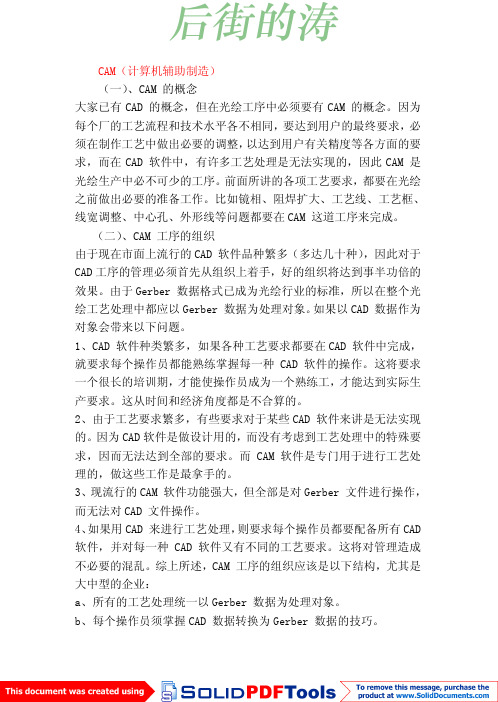
CAM(计算机辅助制造)(一)、CAM的概念大家已有CAD的概念,但在光绘工序中必须要有CAM的概念。
因为每个厂的工艺流程和技术水平各不相同,要达到用户的最终要求,必须在制作工艺中做出必要的调整,以达到用户有关精度等各方面的要求,而在CAD软件中,有许多工艺处理是无法实现的,因此CAM是光绘生产中必不可少的工序。
前面所讲的各项工艺要求,都要在光绘之前做出必要的准备工作。
比如镜相、阻焊扩大、工艺线、工艺框、线宽调整、中心孔、外形线等问题都要在CAM这道工序来完成。
(二)、CAM工序的组织由于现在市面上流行的CAD软件品种繁多(多达几十种),因此对于CAD工序的管理必须首先从组织上着手,好的组织将达到事半功倍的效果。
由于Gerber数据格式已成为光绘行业的标准,所以在整个光绘工艺处理中都应以Gerber数据为处理对象。
如果以CAD数据作为对象会带来以下问题。
1、CAD软件种类繁多,如果各种工艺要求都要在CAD软件中完成,就要求每个操作员都能熟练掌握每一种CAD软件的操作。
这将要求一个很长的培训期,才能使操作员成为一个熟练工,才能达到实际生产要求。
这从时间和经济角度都是不合算的。
2、由于工艺要求繁多,有些要求对于某些CAD软件来讲是无法实现的。
因为CAD软件是做设计用的,而没有考虑到工艺处理中的特殊要求,因而无法达到全部的要求。
而CAM软件是专门用于进行工艺处理的,做这些工作是最拿手的。
3、现流行的CAM软件功能强大,但全部是对Gerber文件进行操作,而无法对CAD文件操作。
4、如果用CAD来进行工艺处理,则要求每个操作员都要配备所有CAD 软件,并对每一种CAD软件又有不同的工艺要求。
这将对管理造成不必要的混乱。
综上所述,CAM工序的组织应该是以下结构,尤其是大中型的企业:a、所有的工艺处理统一以Gerber数据为处理对象。
b、每个操作员须掌握CAD数据转换为Gerber数据的技巧。
c、每个操作员须掌握一种或数种CAM软件的操作方法。
cam350 中文教程详解精华版】
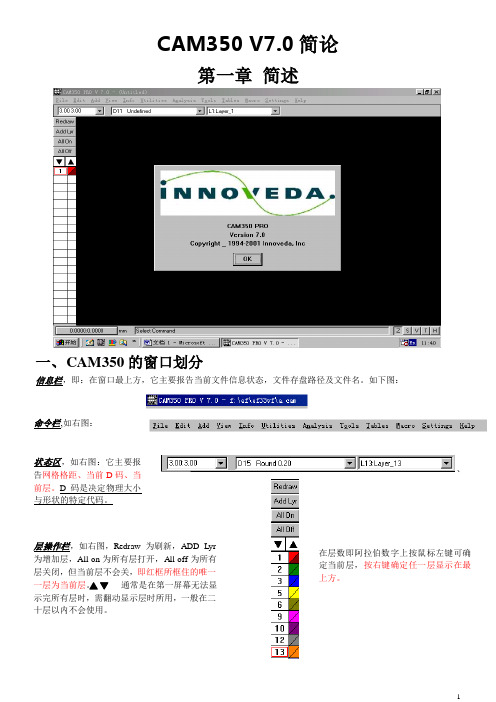
5
当点击 Format 下任一一个 ELA2.3 是会弹出如左图对话框,此为 CAM350
内设定格式,左图分解为,自动导入 Gerber 文件格式:
坐标 相对与绝对
精确位 前 (2) 后 (3)
省零 前导零与后导零 单位 英制与公制
匹配到所有层
设定 OK 后系统将读取数据,此导入方式适用于在不太清楚其文件格式
O
中 等
P
将窗口物理放大,至全屏时将换屏
低
Q
测量物理(附图三)本身即是可执行命令
高
R
刷新屏幕,同于窗口左边的层操作框的 Redraw
中
S
切换光标扑捉网格,相当于点击下窗口状态栏中的 S
中
T
切换一般显示与透视,同于点击下窗口状态栏中的 T
中
U
恢复操作
高
V
切换显示网格,相当于点击下窗口状态栏中的 V
中
切换光标,选取物理与 C、I、配
文字线宽:可设为 0.2MM 以上
CAM350丝印入门

6.点击DW2VALUE进行文件的转换
三.器件型号的导入
❖ 一:在CAM350软件中点击Macro:Play中选项 二:选中value 三:对字体大小进行设定,点击OK后即可.
1.在CAM350软件中点击Macro:Play中选项
2.对红色区域部分字体规格进行变更
3.器件型号导入
五.常用菜单操作说明(EDIT)
❖ EDIT常用选项操作说明 ❖ 1 UNDO 恢复 ❖ 2.MOVE 移动 ❖ 3 COPY 复制 ❖ 4 DELTE 删除 ❖ 5 ROTATE 旋转
五.常用菜单操作说明(ADD)
❖ ADD常用选项相应操作说明 ❖ 1. Flash:增加焊盘。
2. Line:增加线。 3. Polygon:增加多边形或铜皮。 铜皮有非矢量(Raster)和矢量(Vector)两种,可设置填充铜皮与边框线的距离。注 意用于填充的边框必须为封闭。 4.Polygon Void:截除填充部分。 Line:线 Circle:圆 5. Text:增加字符,可以在任意一层上添加文字说明。 Style 按钮是用来设置文本的字体、大小、对齐方式、字间距的。在D 码列表中选择合 适的D 码,在层列表中选择文本所在的层。字符设置也可在Text Style 中进行。 6. Rectangle:增加方框。 7. Circle:增加圆。 Center-Radius:中点-半径 3-Points:3 点 8. Arc:增加弧。 Center-Angle:中点-起点 3-Points:3 点 2-Points:2 点
二:定位文件的编辑/转换
❖ 一.先将定位文件(DW后缀)复制成Htm格式 ❖ 二.打开复制文件 ❖ 三.将元器件内容进行复制并存入DW文件 ❖ 四.删除电阻/电容/电感/测试点/标签部分内容 ❖ 五.对文件格式进行编辑 ❖ 1)选择EDIT: Select All 选项 ❖ 2)选择Format:Add Indents,在显示方框内添入1
- 1、下载文档前请自行甄别文档内容的完整性,平台不提供额外的编辑、内容补充、找答案等附加服务。
- 2、"仅部分预览"的文档,不可在线预览部分如存在完整性等问题,可反馈申请退款(可完整预览的文档不适用该条件!)。
- 3、如文档侵犯您的权益,请联系客服反馈,我们会尽快为您处理(人工客服工作时间:9:00-18:30)。
1.问:cam350 是如何获得钻孔信息的,如果蓝图里面没有标示,cam350 能读出孔吗?答:在Import Drill date 直接读出钻孔文件层就可以了。
2. 问:在CAM350 中如何生成钻孔程序?答:Tools -> Nc Editor -> Utilities -> Gerber to Drill3. 问:CAM350下怎么自动输入DRILL的刀具大小?答:Micro-----play(scripts)-------找到pad_drill.scr 脚本执行,在选择*.rep 文件时,选择相对应的rep 文件,即可自动读入刀具的大小。
4. 问:cam350 中怎么检查重孔?答:Analysis -> Check drill完全重叠的孔,可用输出后再调入的方法(输出时可自动删除重孔)。
5. 问:把几块板merge 起来之后,如何在板与板之间加槽孔?答:在NC 模式下,然后選定孔的大小,最后再用Add 命令加。
6. 问:如何在CAM350 里面快速的加一个比原焊盘稍大或稍小的重叠孔?答:用Utilities -> Over/Under Size 命令。
Template Layer 选择操作层,Target Layer 选择目标层,Enlarge 扩大,Reduce 缩小。
填入所要扩大或缩小的数据,最后选择要操作的焊盘就可以了。
7. 问:在CAM350 中怎样做铣边?答:铣边的路径必须是一个封闭的路径。
第一步:先把外框轉化鑼帶(同時先把刀具設好)﹐第二步﹐選定怎樣走﹐第三步﹐導出。
Tools -> Nc Editor -> Utilities -> Gerber to Mill点击OK,再点击确定,出现Mill path properties 对话框,设定进刀速、走刀补偿,在Tool table 中设定铣刀大小。
最后导出就可以了。
8. 问:在CAM350 中做好铣边时,如何更改下刀位置?答:Tools -> Nc EDITOR Edit -> Change -> Mill Path -> Plunge/Extract9. 问:怎么计算铜箔面积?答:用analysis---copper aere 命令可以计算。
10. 问:用cam350 怎么算沉金的面积?答:沉金就是算阻焊层面积,镀金就是算线路层面积。
CAM350 在Analysis 中的Copper Area 中可以算,把顶、底层打开,在对话框中选择compute with drill information就可以了。
11. 问:在CAM350 里面怎样排板?答:utilities -> panelization -> panel editor12. 问:CAM350 中怎么弄倒角?答:Edit -> Line change -> Chamfer(Fillet 圆角),再设置一下角度就可以了。
2. 1.当客户未提供钻孔文件时,除了可以用孔径孔位转成钻孔外,还可以用线路PAD 转成钻孔文件。
当孔径孔位符号之间相交不易做成Flash 时,或未给出孔数时(一般指导通孔),用以上方法比较好。
先将线路上的所有PAD 拷贝到一个空层,按孔径大小做Flash 后将多余的贴件PAD 删除后转成钻孔文件即可。
2. 当防焊与线路PAD 匹配大部分不符合制程能力时,可将所有线路PAD 拷贝到一个空层,用此层和防焊层计较多余的线路PAD 删除,接着将此层整体放大0.2mm(整体放大或缩小:Utilities-->Over/Under),最后将防焊层的吃锡条或块(大铜皮上的)拷贝过去即可。
用此方法做防焊一定要与原始防焊仔细比较,以防多防焊或少防焊。
3.当资料有大面积铜箔覆盖,线路或PAD 与铜皮的距离不在制作要求之内,且外型尺寸又较大时,(如广上的)可用下列方法快速修整线路或PAD 与铜皮的间距。
先将线路层(此层为第一层)的所有PAD 拷贝到一个空层,把对应在大铜皮上的PAD 删除后将剩余PAD 放大做为减线路层(即第二层),然后把第一层拷贝到一个空层,将大铜皮删除后作为第三等。
合层方式为:第一层(加层)、第二层(减层)、第三层(加层)。
一般来说我们为了减小数据量,可以将第一层只保留大铜皮。
如果只是防焊到大铜皮的间距不够,就可以把放大后(满足制程能力)的防焊拷贝到一个空层,把对应在大铜皮上的防焊删除后将剩余防焊放大做为第二层。
注:用此方法做好线路后,一定要用命令将多个层面合成Utilities-->Convert Composite 的一个复合层转换成一个层面,然后将此层和原稿用Anglysis-->Compare Layers 命令进行仔细核对。
4.有些资料的文字层有很多文字框,且文字框到线路PAD 间距不满足制程能力时,可借鉴以下方法:先将任何类型的以个文字框用Edit-->Move Vtx/Seg 命令拉伸至规格范围后做成Flash,接着将其同类型的其它文字框做成与之相同的Flash 即可。
但要注意的是,做成Flash 后一定要将其打散,以防下此打开资料时D 码会旋转。
3.请问在CAM350 中,如何学习编写“宏”。
回答:macro--->recode 可把你的操作记录下来,通过它,您可慢慢地来学。
请问地CAM350 中,如可一次性删除当前D 码相同的元素,就好像V2001 中的ALT+D一样。
回答:删除:edit--->delete---->右上角filter--->选Decodes:如D10 就填入10--->OK--->选selectAll 即可。
在cam350 中要怎么样才能把一条完整的线段只删除一小节呢?回答:方法:File->Add Vertex 然后File->Delete Segment 即可。
请问在CAM350 中,如何能快速选择到一个焊盘或一条线段呀,我问的是有快捷键吗?回答:用filter。
请问Add->Padstack 的作用是什么?回答:当gerber 被抽过网络之后,会产生电性连接。
padstack 是由一个孔及其连接的各层焊盘所组成的一个电性组合。
你可以用query | padstack 来查看原有gerber 的padstack,然后再指定位置添加此padstack。
我想问一下呢?在cam350 中要怎样才能取消被加亮显示的d-code 呢?回答:按下“H”键即可。
还有就是有没有只显示线或pad 的的开关呢?好像v2001 中的shift + t 跟shift + p回答:可以按下键盘的“Y”键,出现Layer Table,选择你线路的那一层。
如:art01.pho,在Draw 中按一下,会出现Colors for draws lay...按一下Hide(隐藏),即可隐藏线路,反之按下Flash 即隐藏焊盘。
我还想问一下呢?就是在cam350 中要怎样改变d-code 呢?改变单一的和这一类的d-code 呢? 回答:单一D 码的改变:方法:Edit->Change->Dcode 然后按下右键,出现Change Dcode 窗口,输入D 码即可.改变同一类的D-code:方法:Tables->Apertures 出现孔径表(Aperture Table)窗口输入修改的数据(如:Shape、Size)OK 退出后,相同D 码的全部都已改变了。
还有就是要怎样才能高亮的显示arc 呢?能不能一下把所有的arc 都显示呢?回答:因在同一个文件中ARC 的D 码也各有不同,只要选择当前要显示的D 码,再按一下“H”键,这时所有相同的D 码会高亮显示出来了。
还有呢?就是怎样才能把一条线段从头到尾的选择呢?好比outline 外型线!回答:可以如移动:方法:EDIT->MOVE 然后Ctrl+鼠标左键单击需选取目标即可。
方法二:Edit->Line Change->Join Segments 也可。
内层是负片时和正片时要怎样设置呢?回答:方法:Tables->Compostites... 按ADD 加入需设置的层,最好设置其正负性即可。
如何在CAM350 里整个删除同一Decode?回答:先选菜单中edit-->>delete--->>再点击右上角filter 出现对话框在dcode 一栏中输入要删除的dcode,在其前加"-"表示除此dcode 外。
关于CAM350 中的多边形填充问题。
回答:先畫一個自已相要的圖形,按Add 的Polygon..選擇select border 和fill to border 按ok 在選擇自已畫的圖形上.在cam350 中,怎样可以实现把两层对齐呢?用什么定位呢?mark 吗?回答:选按下“F”键切换为非填充模式(即零线模式)然后选择Edit->Layers->Align 按鼠标左键进行定位,按一下右键结束层1 的实位,再把鼠标移动到层2 对应的点上,按左键进行捕捉后,最后连按两次右键结束,即可。
还有在cam350 中可以手工输入X,Y,的坐标吗?好像我那条线段要移动1MIL我该怎么操作呢?回答:完全可以,当你选中一条线段或焊盘需移动或复制时,操作如下:首先打开屏左下角有一个当前光标显示的按键,按一下开启窗口即可然后Edit->Move/Copy 按一下鼠标选中当前需移动的目标,在开启的窗口中,直接输入坐标值即可。
如何进行部分移动?回答:如果你想整个移动,你可先把它们组合起来,成为一条线段。
方法:Edit | Line Change | join Segments 再进行移动即可。
可以把ARC转换成线段.那我呢?就想知道cam350 中有没有类似的命令呢?回答:有方法:Edit->Chang->Sectorize(ARC 变LINE)Edit->Line chang->Segments->Arcs(Line 变ARC)我想问一呢?在cam350 中要怎样才能跑网络呢?在这个过程当中呢?如果有内层怎么办?回答:* Draw to Flash (把Draw pad 转为Flash pad)* 定义每一层的属性(按Y 快捷键)* Neg Plane (内层负片,VCC or GND)Pos Plane (内层正片,VCC or GND)Internal (内层讯号层)* 排列对准每一层,并定义好PTH and NPTH* Utilities | Netlist Extract用FILE 菜单下的EXPORT 下的CAD DATA...选项我的操作方法:File->Export->CAD Data 会出现出错提示:Tango out requires Top and Bottom Layers转换不成功,请问你知道为何吗?回答:因为你没有设置该资料的层的属性在TABLES 下的LAYESRS 或按下“Y”键,出现的对话框的TYPE 选择正确的层的属性至少要设置TOP(COMP )和BOTTOM(SIDE)属性即可正常输出.在DRC 中,Clearances(MM)-Default 中,何为Redundant Pads?回答:(重叠的焊盘)。
